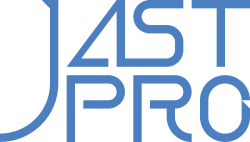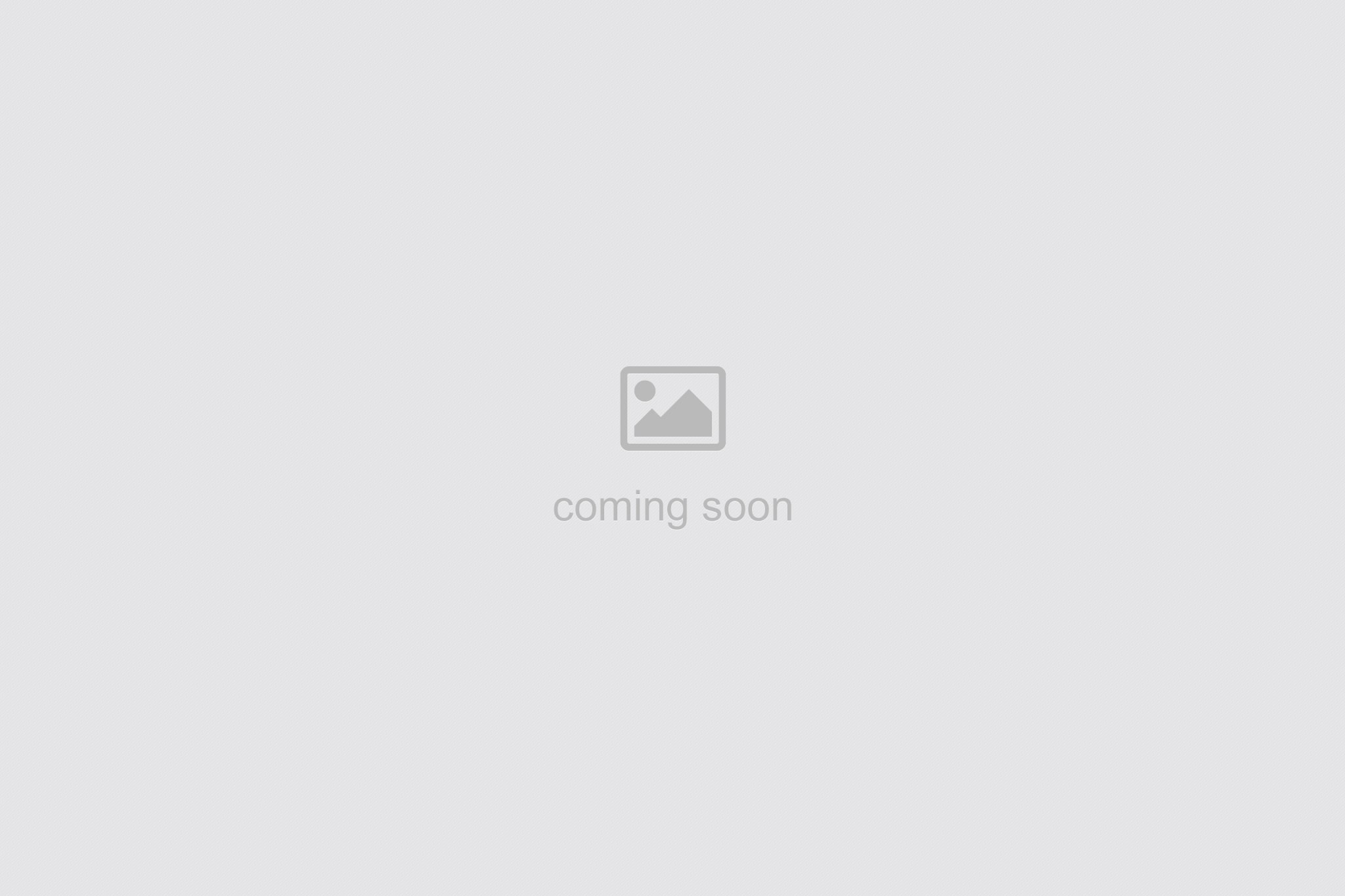大切な
お知らせ
災害救助法適用地域の特別お取扱いについて(追加対応)
令和6年1月18日
令和6年能登半島地震により被害を受けられた皆様に心よりお見舞い申しあげます。
一日も早い復旧を心よりお祈り申しあげます。
「令和6年能登半島地震にかかる災害救助法の適用について」により指定された「新潟県、富山県、石川県、福井県の47市町村」に所在する登録者様及び登録申込者様に、以下のとおり特別のお取扱いをさせていただきます。
1. 有効期間の延長措置
当該災害救助法が適用された市町村に所在する日本輸出入者標準コード登録者のうち、2024年12月31日までに有効期間を迎えるコードについて、1年間有効期間を延長いたしました。
2. 新規・再登録及び変更手続事務の一部省略
当該災害救助法が適用された市町村に所在する者の新規登録・再登録及び変更手続について正規のお手続き書類が整わない場合でも、公の証明書(自治体、警察等が発行した罹災証明書等)のご提出により、お手続きに必要な書類を一部省略する等、簡易にお取扱いをいたします。
このお取扱いに際し、ご相談等がある場合は「コードに関するお問い合わせ」からご相談ください。
当該災害救助法が適用された市町村に所在する者の新規登録・再登録及び変更手続について正規のお手続き書類が整わない場合でも、公の証明書(自治体、警察等が発行した罹災証明書等)のご提出により、お手続きに必要な書類を一部省略する等、簡易にお取扱いをいたします。
このお取扱いに際し、ご相談等がある場合は「コードに関するお問い合わせ」からご相談ください。